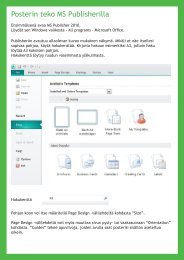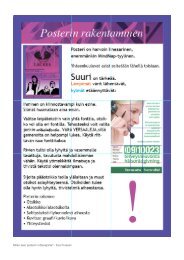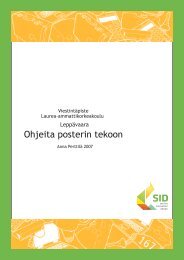Oppimisteht kirjoittaminen Word 2007.pdf - Laurea ...
Oppimisteht kirjoittaminen Word 2007.pdf - Laurea ...
Oppimisteht kirjoittaminen Word 2007.pdf - Laurea ...
You also want an ePaper? Increase the reach of your titles
YUMPU automatically turns print PDFs into web optimized ePapers that Google loves.
Päivi Klimenko 1.9.2009<br />
Ohje 8 (34)<br />
<strong>Word</strong> 2007<br />
Riviväli<br />
Riviväli on 1 (Ctrl 1), jos teksti alkaa sarkaimesta C2 (4,6 cm) ja<br />
riviväli on 1½ (Ctrl 5), jos teksti alkaa sarkaimesta C1 (2,3 cm).<br />
3 Nimiösivu<br />
Nimiösivu on oppimistehtävän ensimmäinen sivu, johon kirjoitetaan ylätunniste,<br />
oppimistehtävän nimi ja mahdollisesti voidaan lisätä otsikon alle kuva<br />
tms. objekti, jonka koko on 1/3 koko sivun leveydestä.<br />
3.1 Ylätunniste<br />
Nimiösivun ylätunnistetiedot jatkuvat samanlaisina sisällyssivulle (sivu 2) asti<br />
ilman sivunumeromerkintää. Sivulta 3 sivunumero lisätään ylätunnisteeseen<br />
ja se jatkuu aina oppimistehtävän loppuun asti. Kuitenkin ylätunnistetiedot<br />
muuttuvat liitesivuilla. Tällöin kentässä näkyvät rivillä 1 sarkaimessa 7 (R1C7)<br />
vain sivunumero ja suluissa sivunumeron kokonaismäärä sekä seuraavalla rivillä<br />
(R2C7) liite-sanan lisäksi liitteen numero esim. Liite 1. Liite 2 jne. Ks. tämän<br />
ohjeen liitteitä sivulla 29–30.<br />
Alla kertauksena Sfs 2487 asiakirjastandardisuosituksena olevat asetukset,<br />
joiden mukaisesti myös oppimistehtävän tekeminen muodostuu.<br />
3.2 Ylätunnistetilan avaaminen<br />
Kuva 10: Sfs 2487 asiakirjastandardin ylätunnisteen suositukset<br />
Ylätunnisteen tekeminen on yksi uusista ominaisuuksista <strong>Word</strong> 2007 –<br />
versiossa. Alla olevan ohjeen mukaan työstät ensin ylätunnisteen ja sen jälkeen<br />
voit tarvittaessa tallentaa tehdyn ylätunnisteen Rakenneosavalikkoon<br />
(Building Blocks) Pikaosaksi (Quick Parts) mahdollista jatkokäyttöä varten.<br />
1. Valitse Lisää (Insert) –välilehti.<br />
2. Valitset Ylätunniste (Header) –pudotusvalikosta Muokkaa ylätunnistetta<br />
(Edit Header).<br />
Kuva 11: Ylätunnisteen uusi muokkaustila ja välilehti